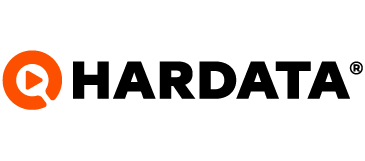Instructivo para realizar un backup de BASE DE DATOS
Conoce más sobre la nueva herramienta "HARDATA DB RESCUE"
Dinesat
Última actualización hace 9 días
Antes de empezar, es importante entender que el proceso de Backup consta de dos aspectos: base de datos y storage.
- La base de datos, contiene informacion como metadata de los materiales, configuración sobre programaciones, y logs sobre permisos y acciones de los usuarios en el sistema.
- El storage, contiene informacion como archivos de audio, video e imágenes que se usan en el sistema.
En este articulo conocerás como realizar Y restaurar un respaldo de LA BASE DE DATOS del sistema, utilizando la herramienta “HARDATA DB RESCUE”
Para hacer el backup de la BASE DE DATOS sigue los pasos a continuación:
- Primeramente, debes tener la aplicación “Hardata DB Rescue” en
tu PC, que puedes conseguir en la carpeta de instalación o descargar en
este link.
Abre la aplicación y selecciona la opción "Crear backup":
(Previamente podras seleccionar el idioma deseado)


2. Selecciona el producto del cual deseas realizar un backup, ten en cuenta que se realizan backups únicamente de los productos instalados en tu PC.

3. Luego, selecciona la ubicación en la que deseas guardar el backup realizado, y confirma la ubicación dentro de tu PC.

4. Verifica que el backup esté creado correctamente.
Recuerda que la herramienta solo respalda la BASE DE DATOS, pero permite localizar la ubicación del storage para continuar con este proceso en simultaneo. Para mas informacion sobre el respaldo de Storage visita este link
Para restaurar el backup de la BASE DE DATOS realizado previamente, sigue los pasos a continuación:
- Abre la aplicación y selecciona la opción "Restaurar backup".


archivos .bak de la base de datos principal y la de logs (registros de emisión):

"Restaurar". Con esta acción, la herramienta restaurará la base de datos del producto seleccionado.
*Te recordamos que también debes respaldar y restaurar el storage correspondiente para que el sistema esté completo.
Por ultimo, aquí podrán ver los archivos de back up que van a ser resaurados

En las opciones debajo, les permitirá cambiar los archivos de backup por si lo necesitan.
¡Listo!